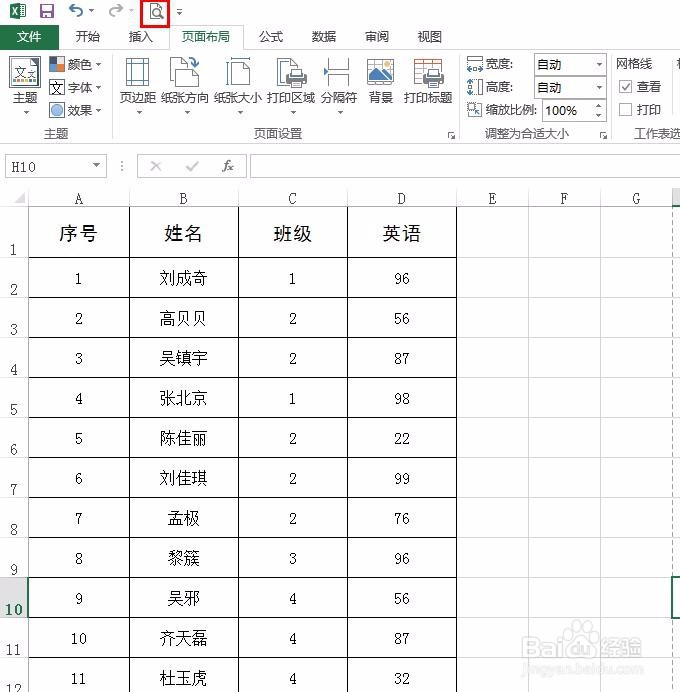在操作excel表格的时候,我们可以根据自己的需要调整分页,那么excel怎么插入分页符,excel怎么删除分页符呢?下面就来介绍一下excel表格中插入分页符和删除分页符的方法,希望对你有所帮助。
工具/原料
软件版本:Microsoft Office 2013
操作系统:win7系统
excel怎么插入分页符
1、第一步:打开一个需要插入分页符的excel表格。
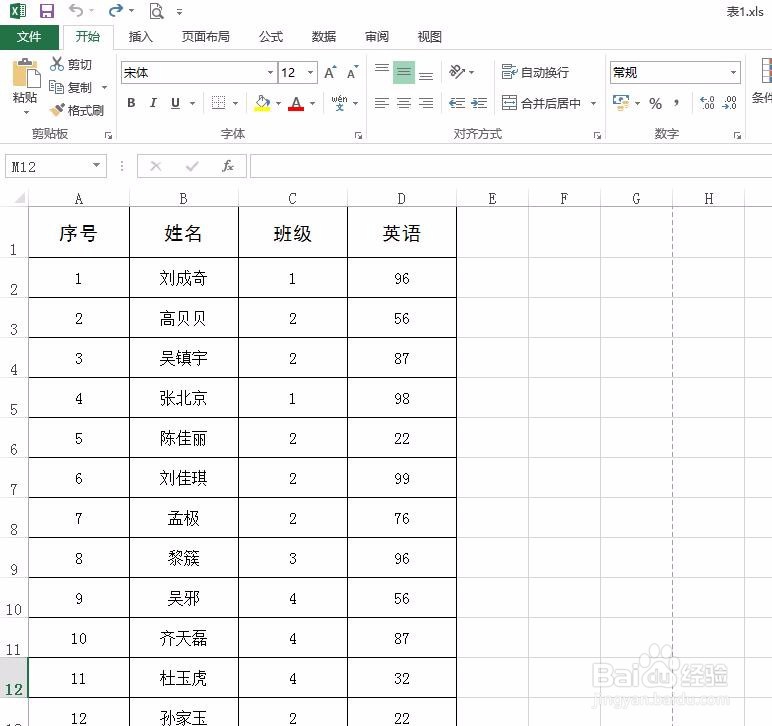
2、第二步:选中要插入分页符的一行单元格,切换至“页面布局”选项卡中,单击“分隔符”下方的小黑三角符号。
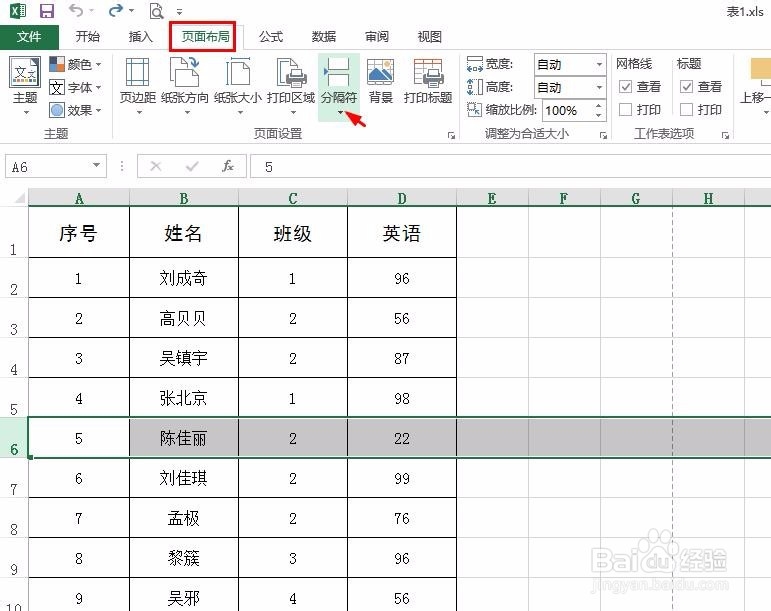
3、第三步:在分隔符下拉菜单中选择“插入分页符”。

4、第四步:单击上方“打印预览”按钮,就可以看到分页效果了。
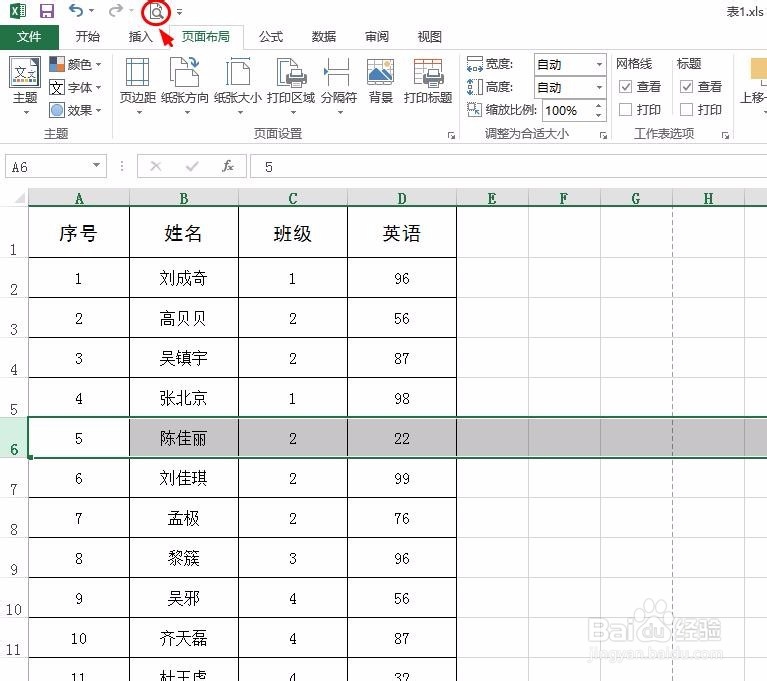
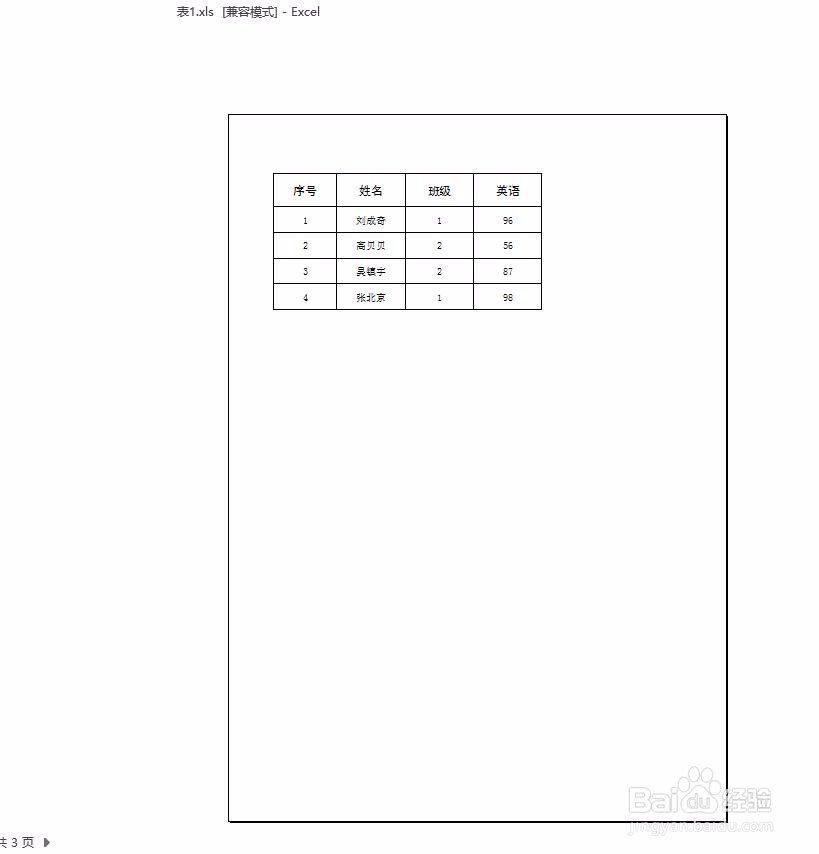
excel怎么删除分页符
1、第一步:打开一个需要删除分页符的excel表格,我们仔细观察,可以看到添加分页符的位置变成一条灰色的线。。
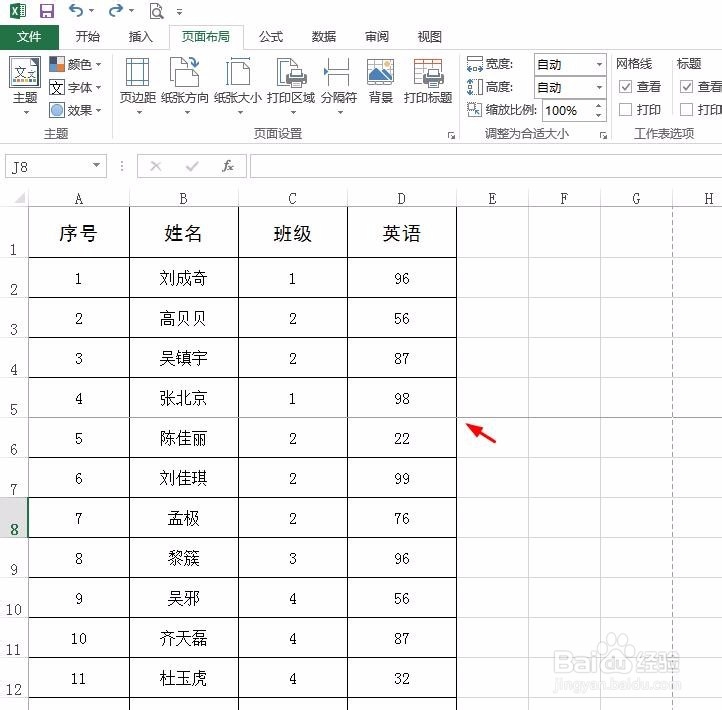
2、第二步:选中灰线这一行,选择“分隔符--删除分页符”选项。
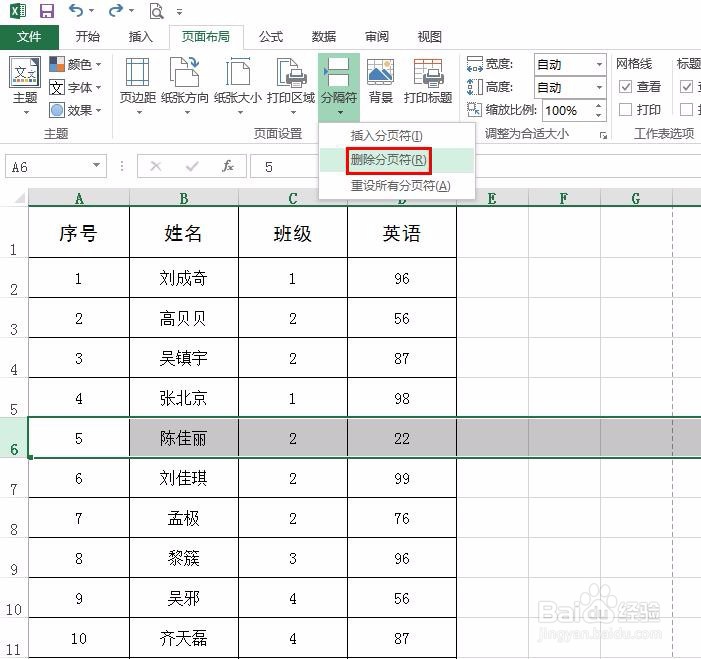
3、第三步:单击“打印预览”按钮,可以看到分页符被删除。